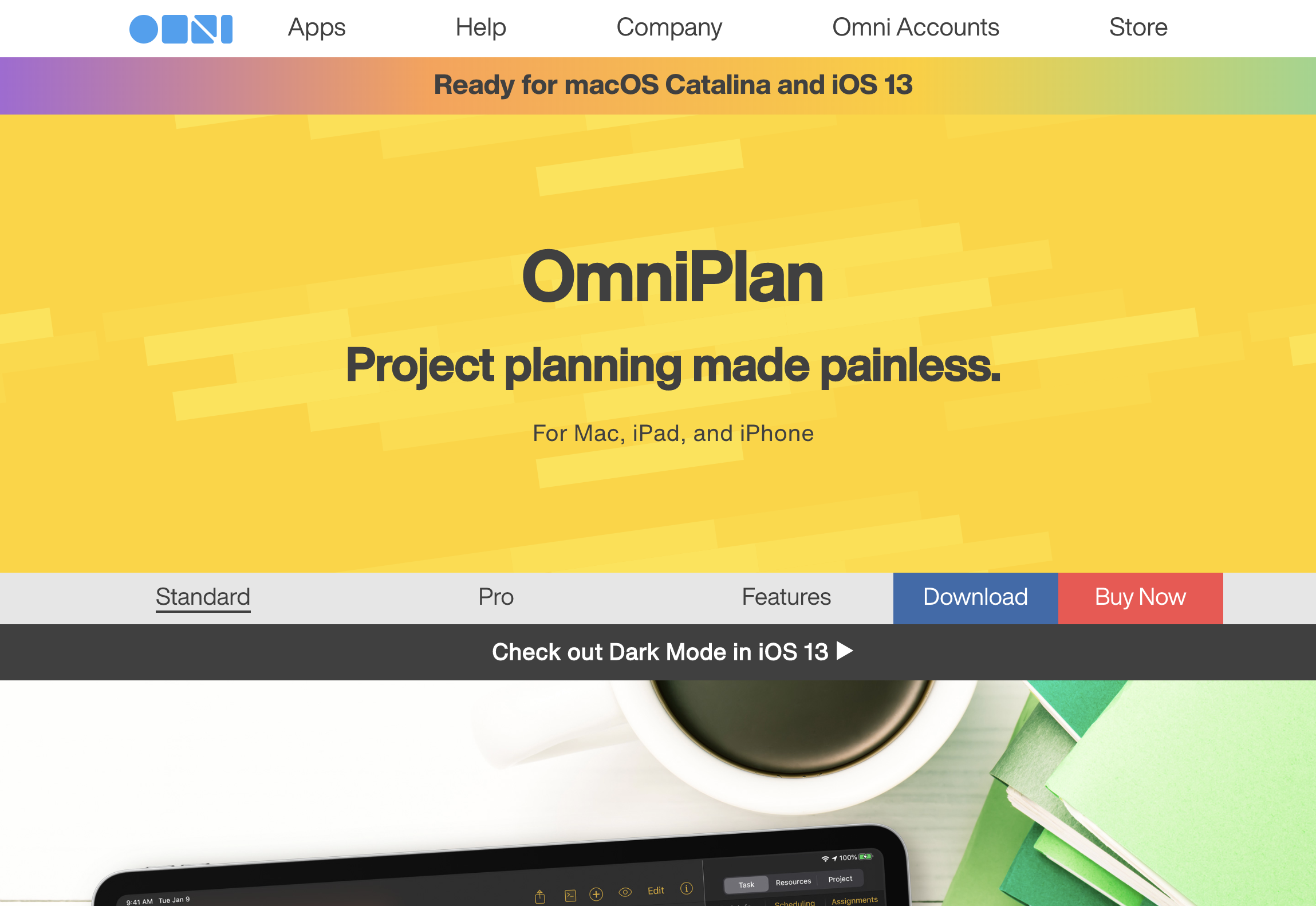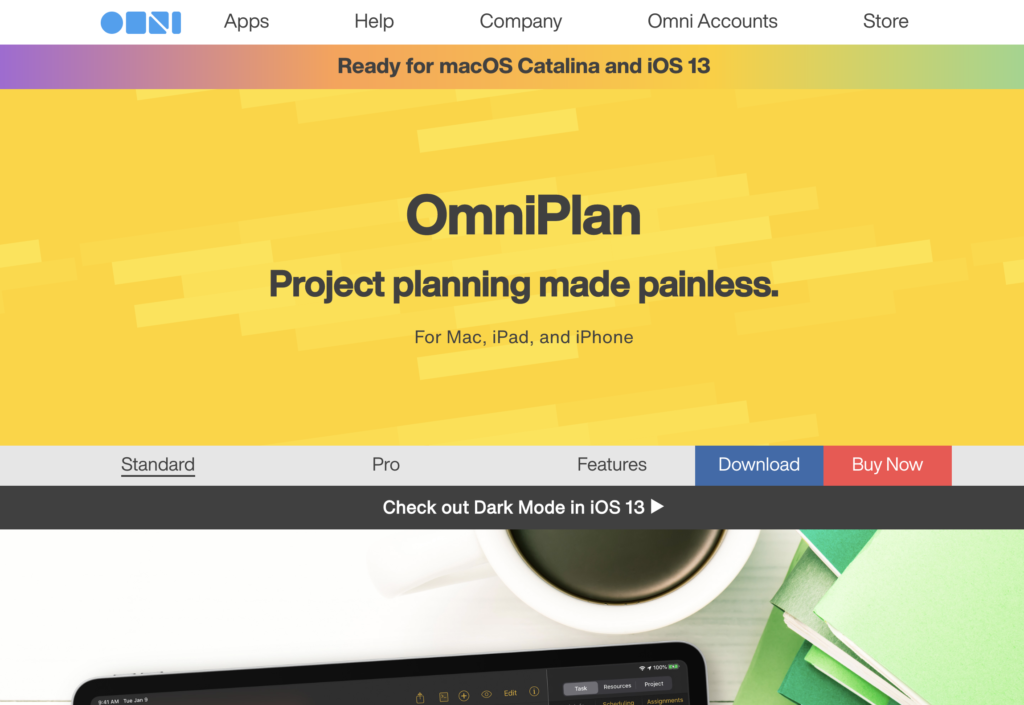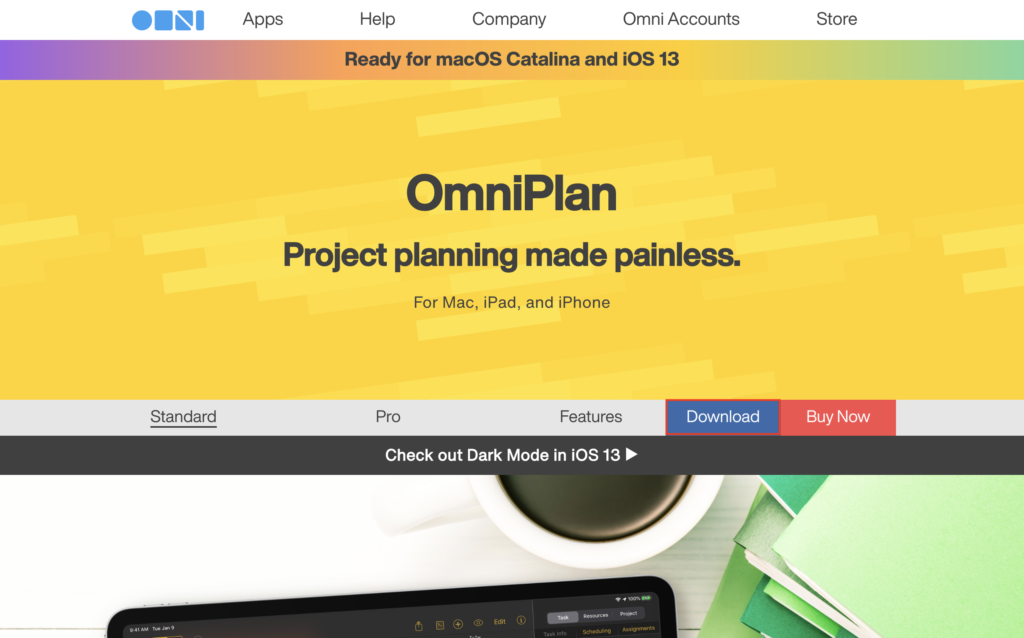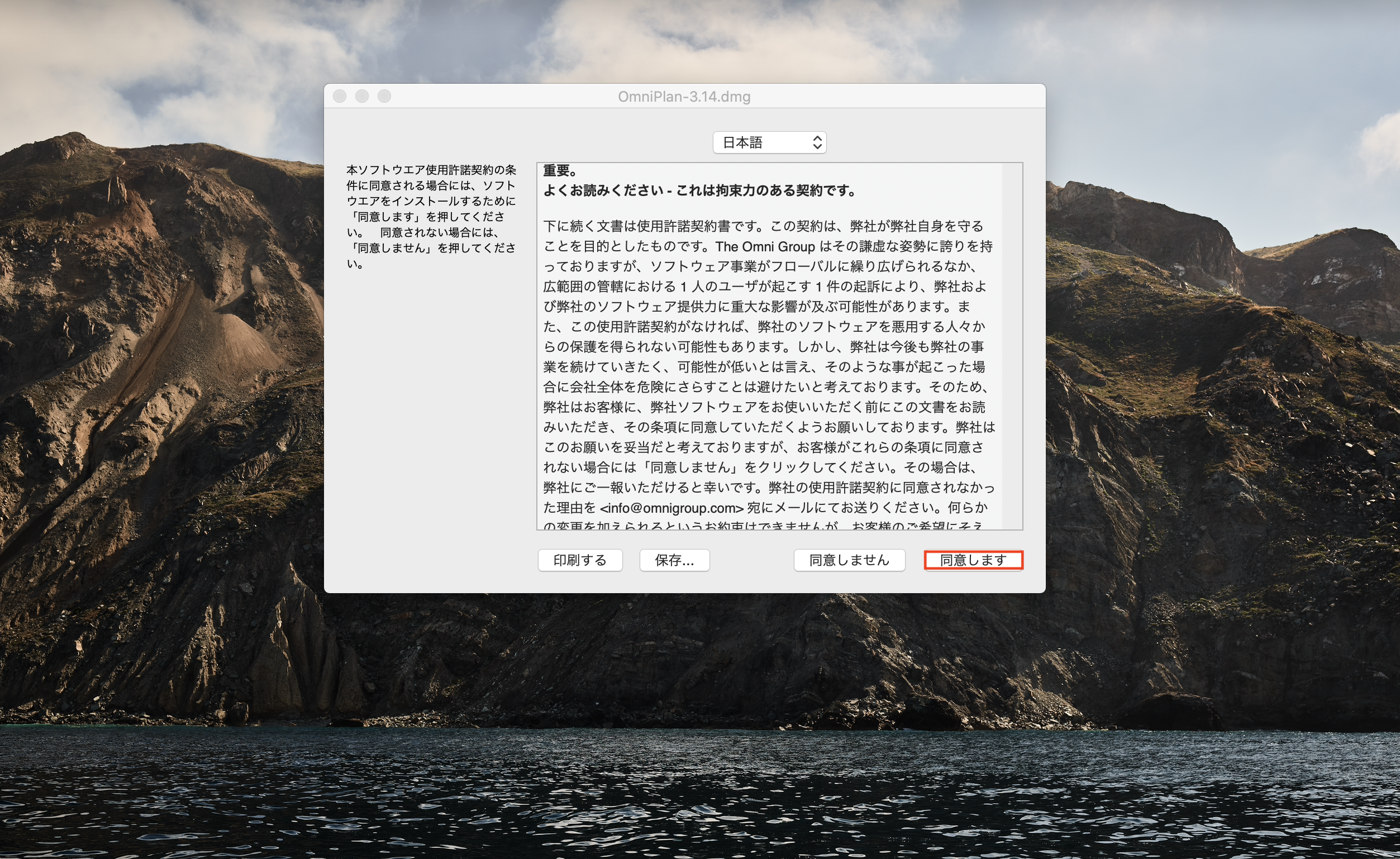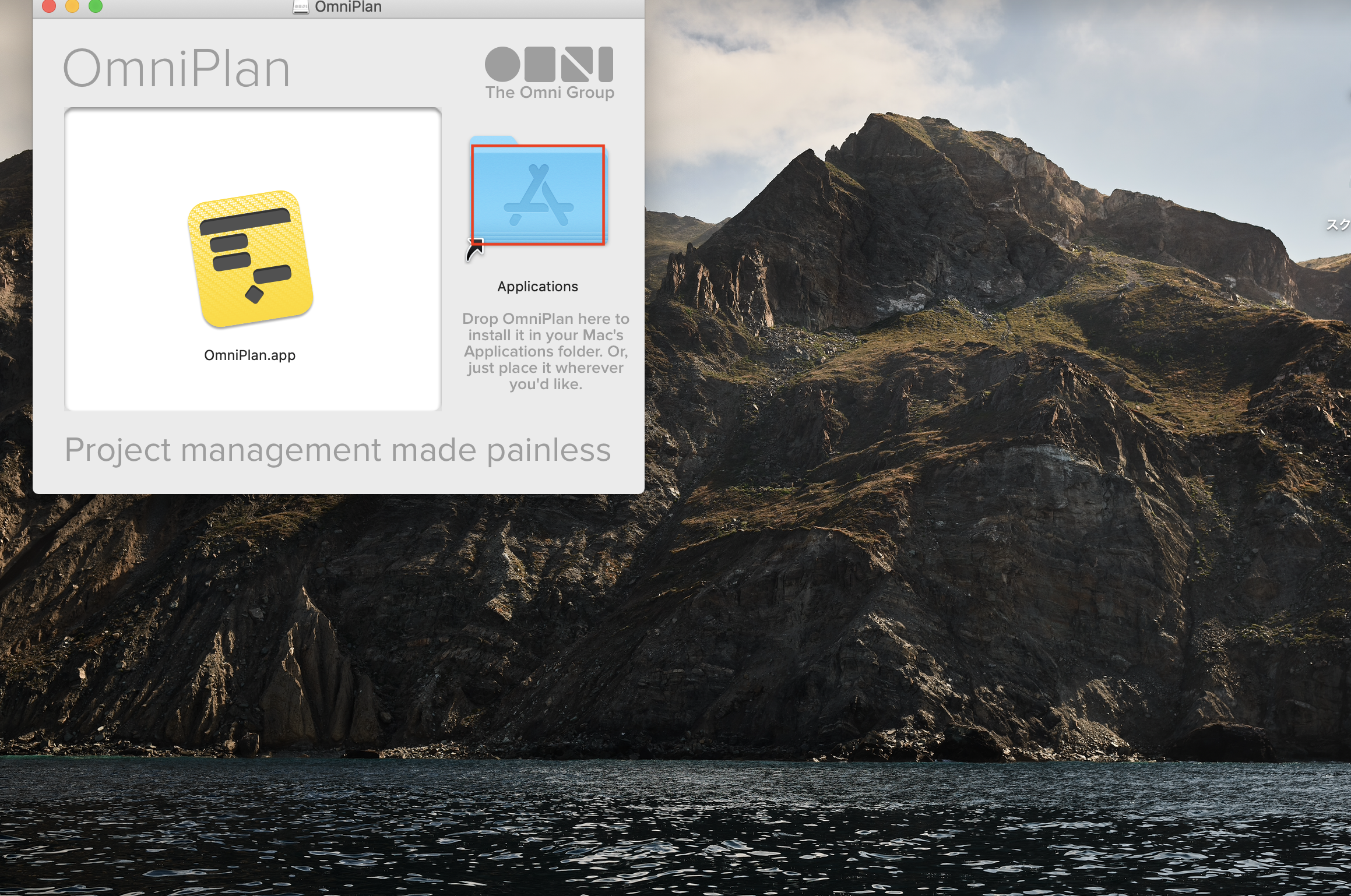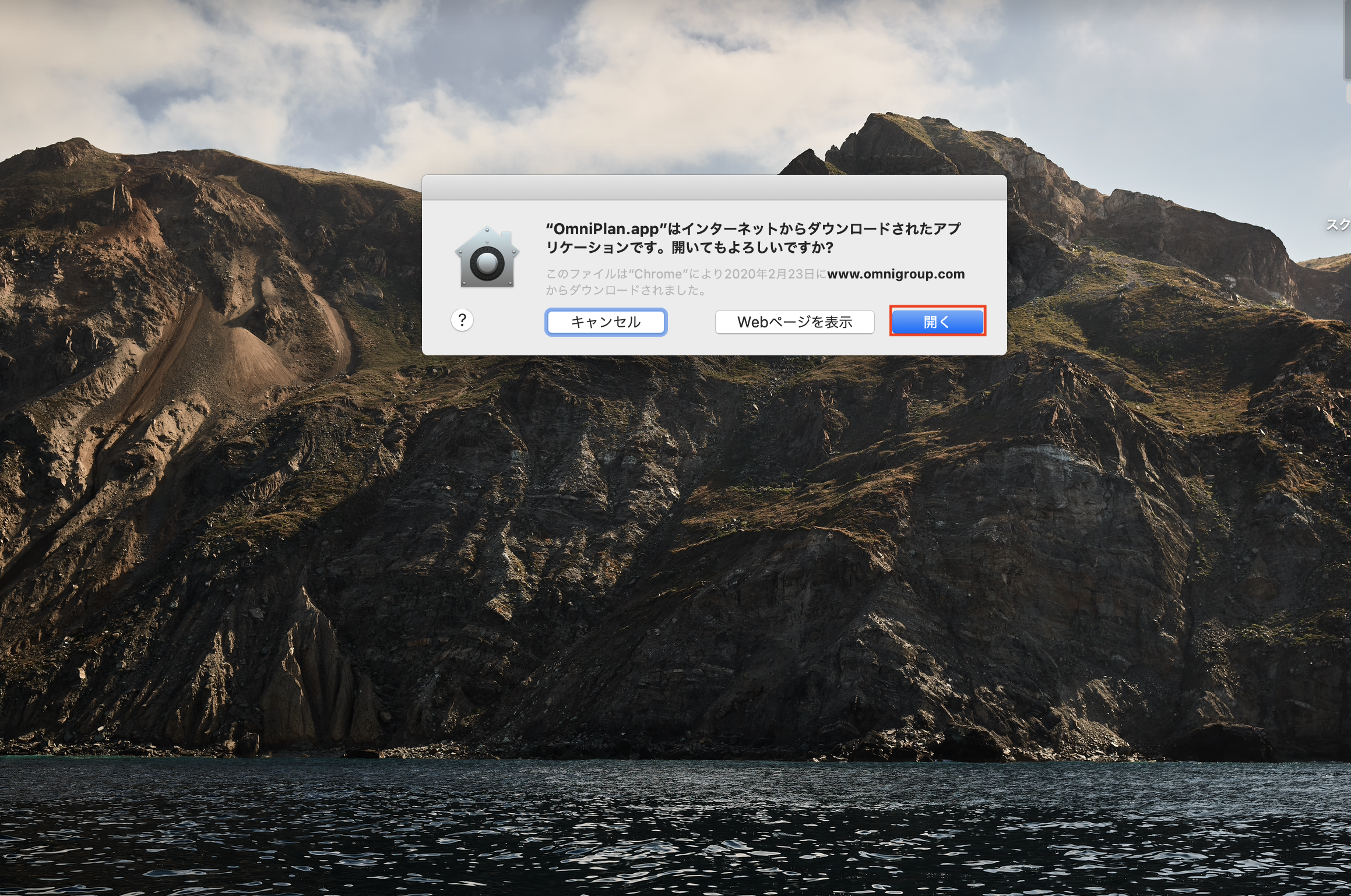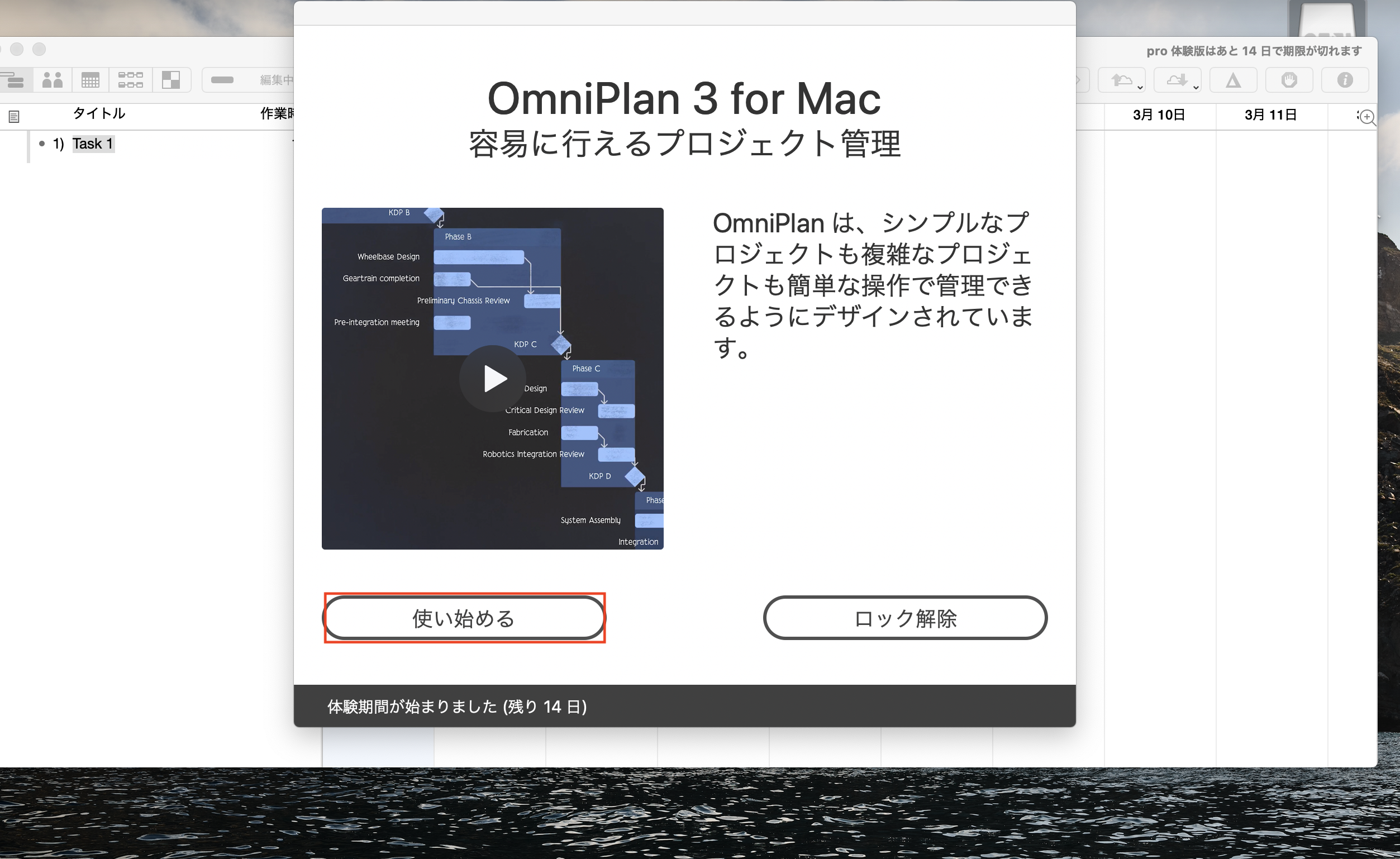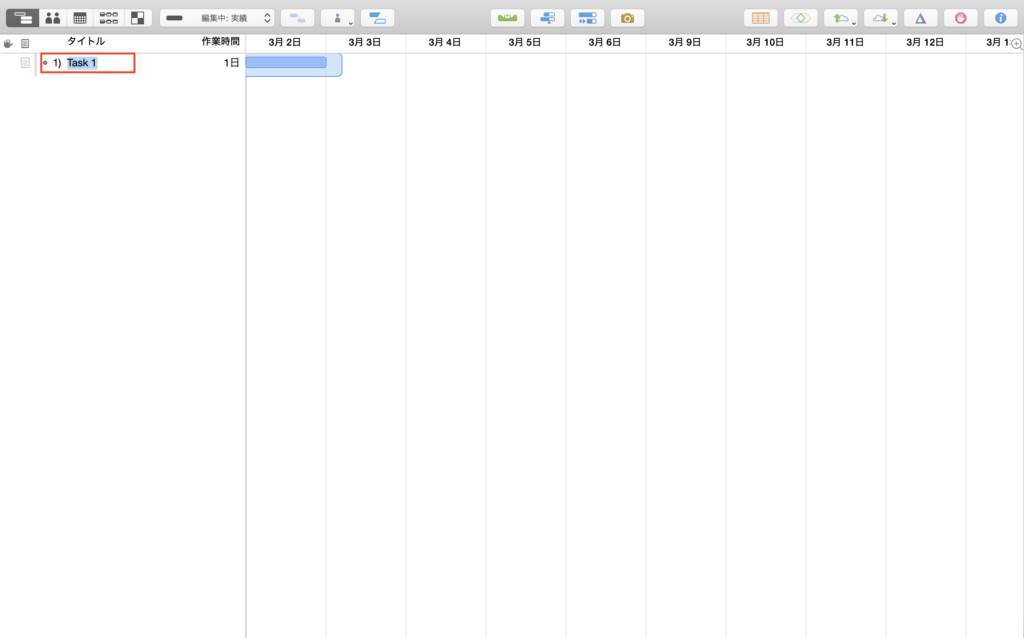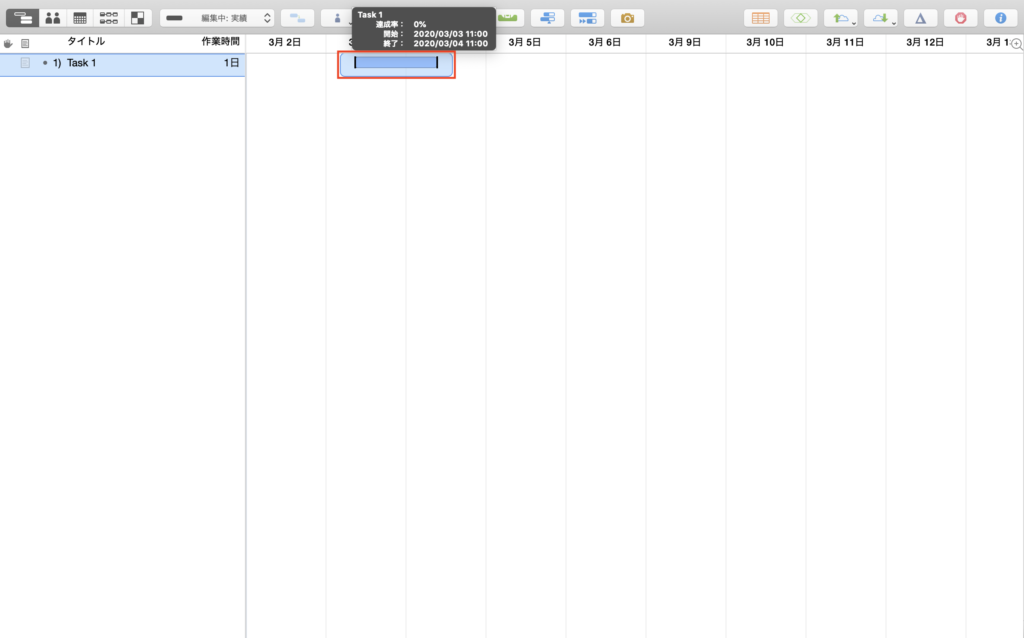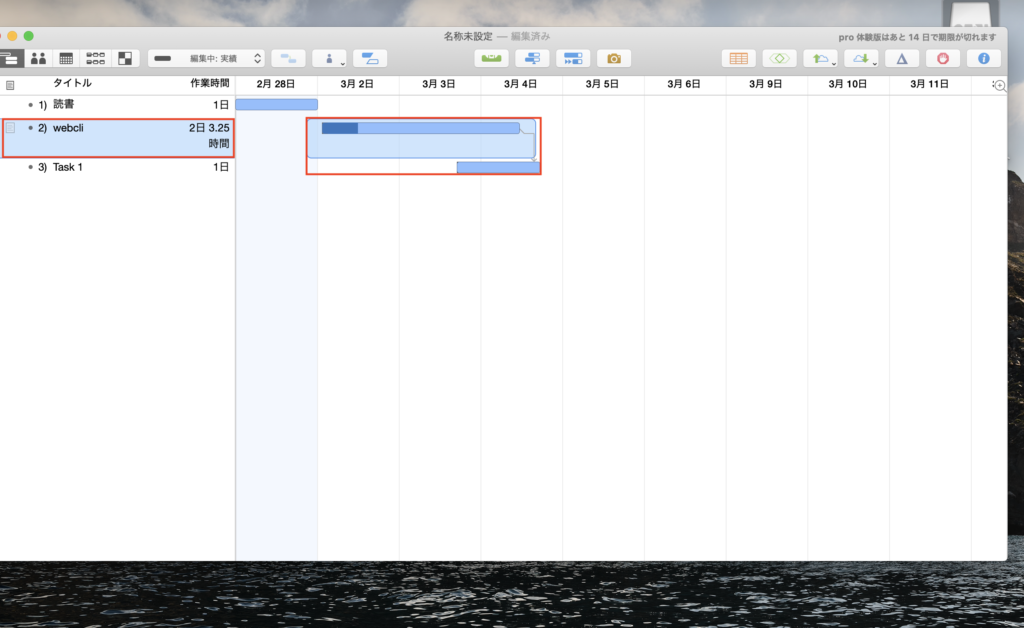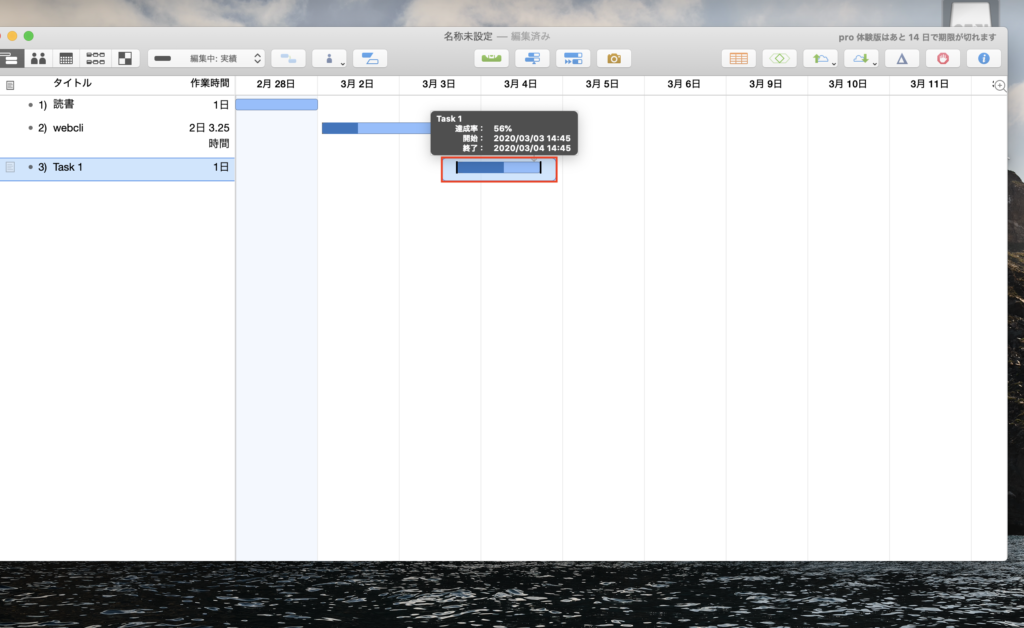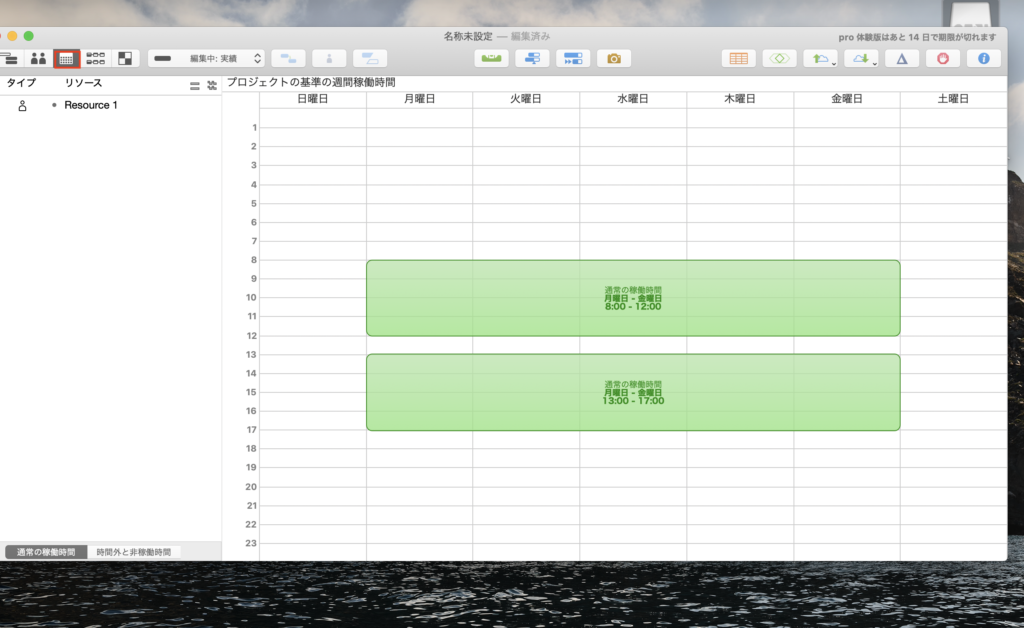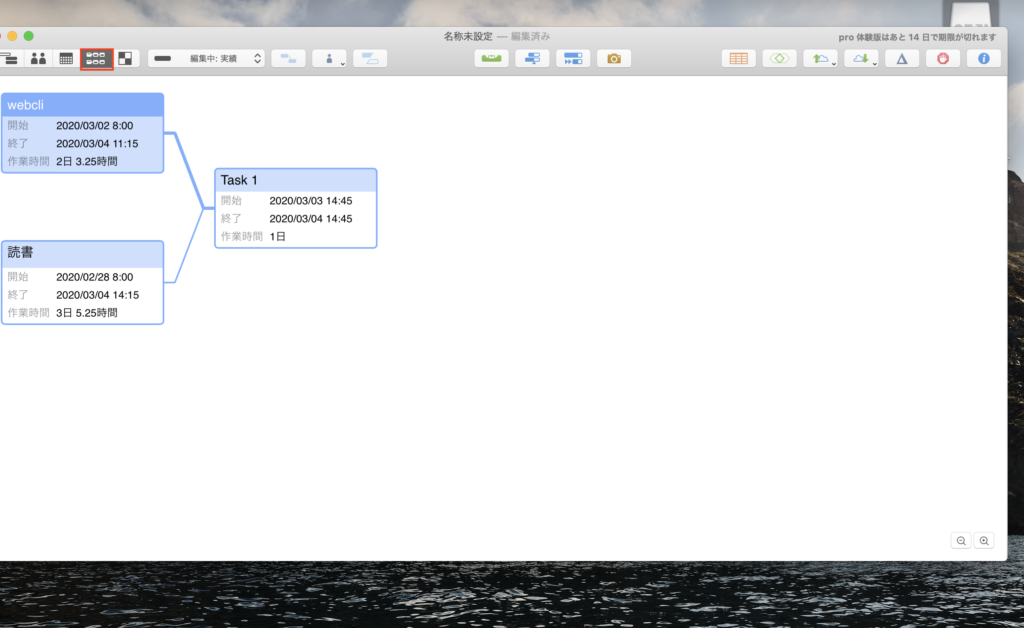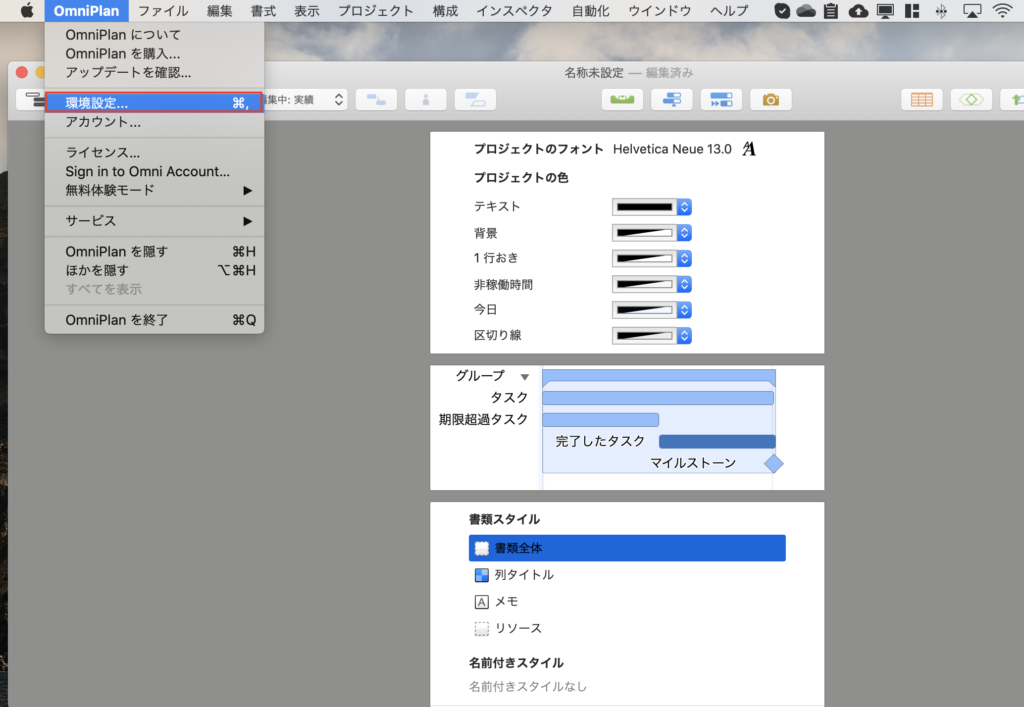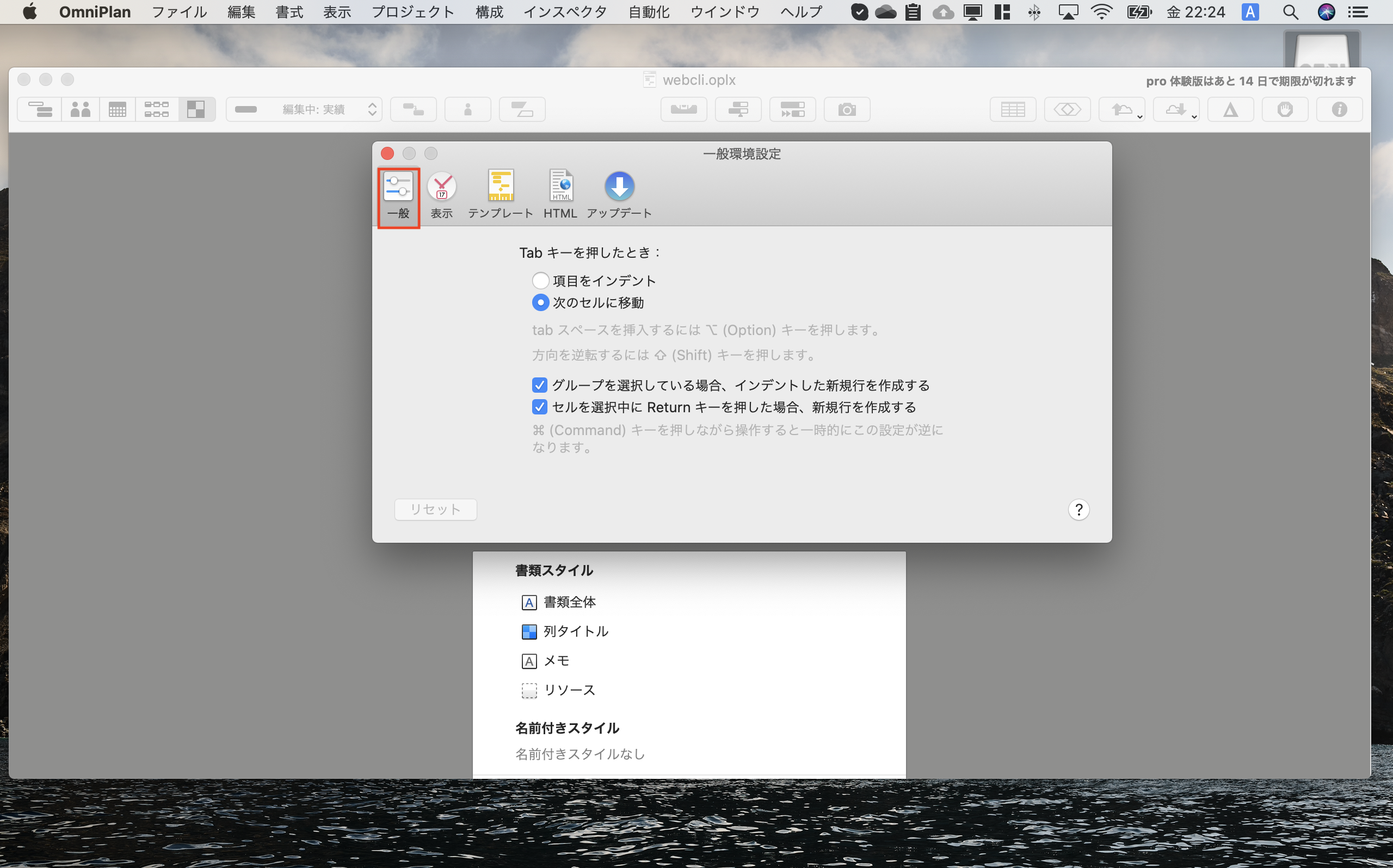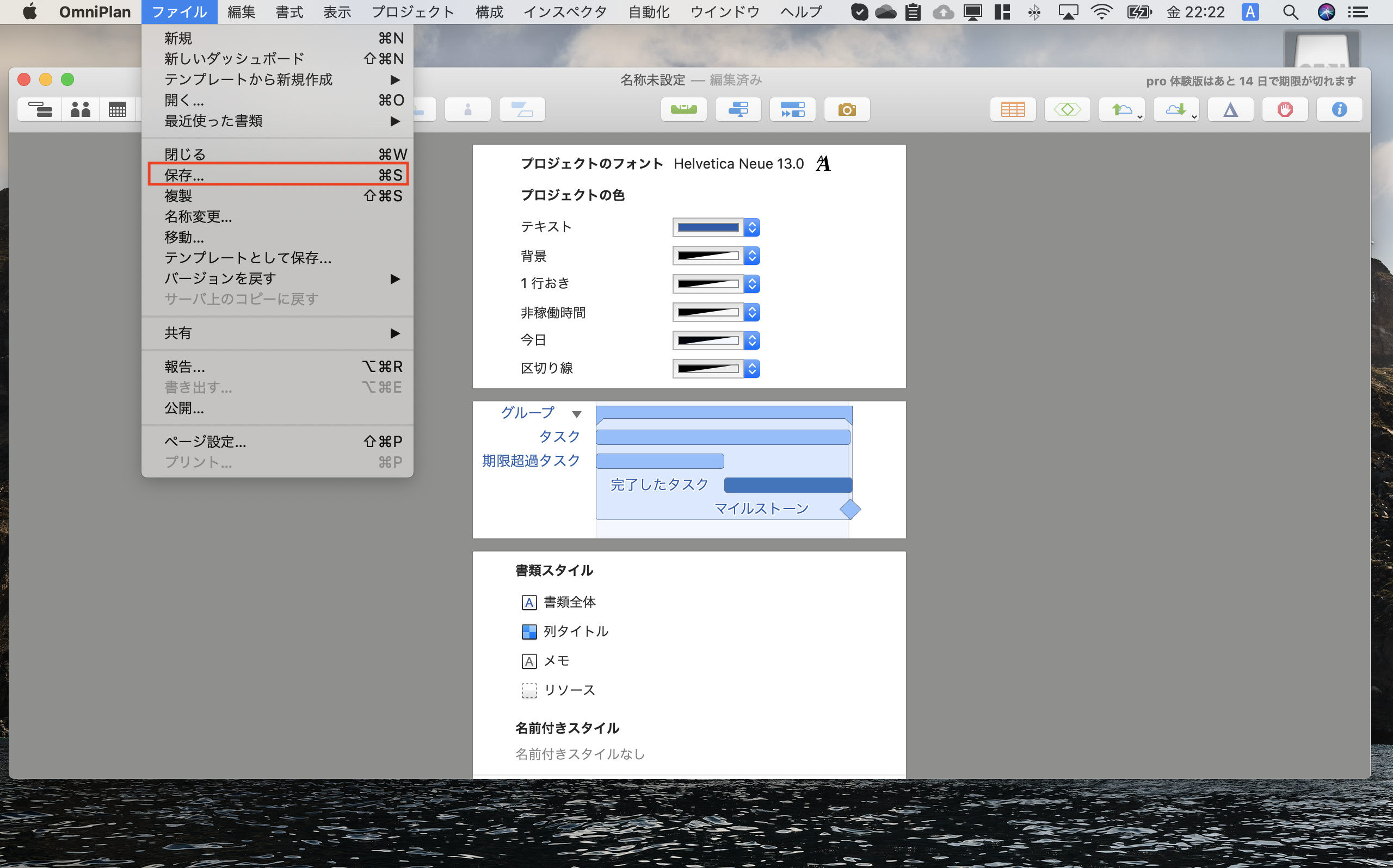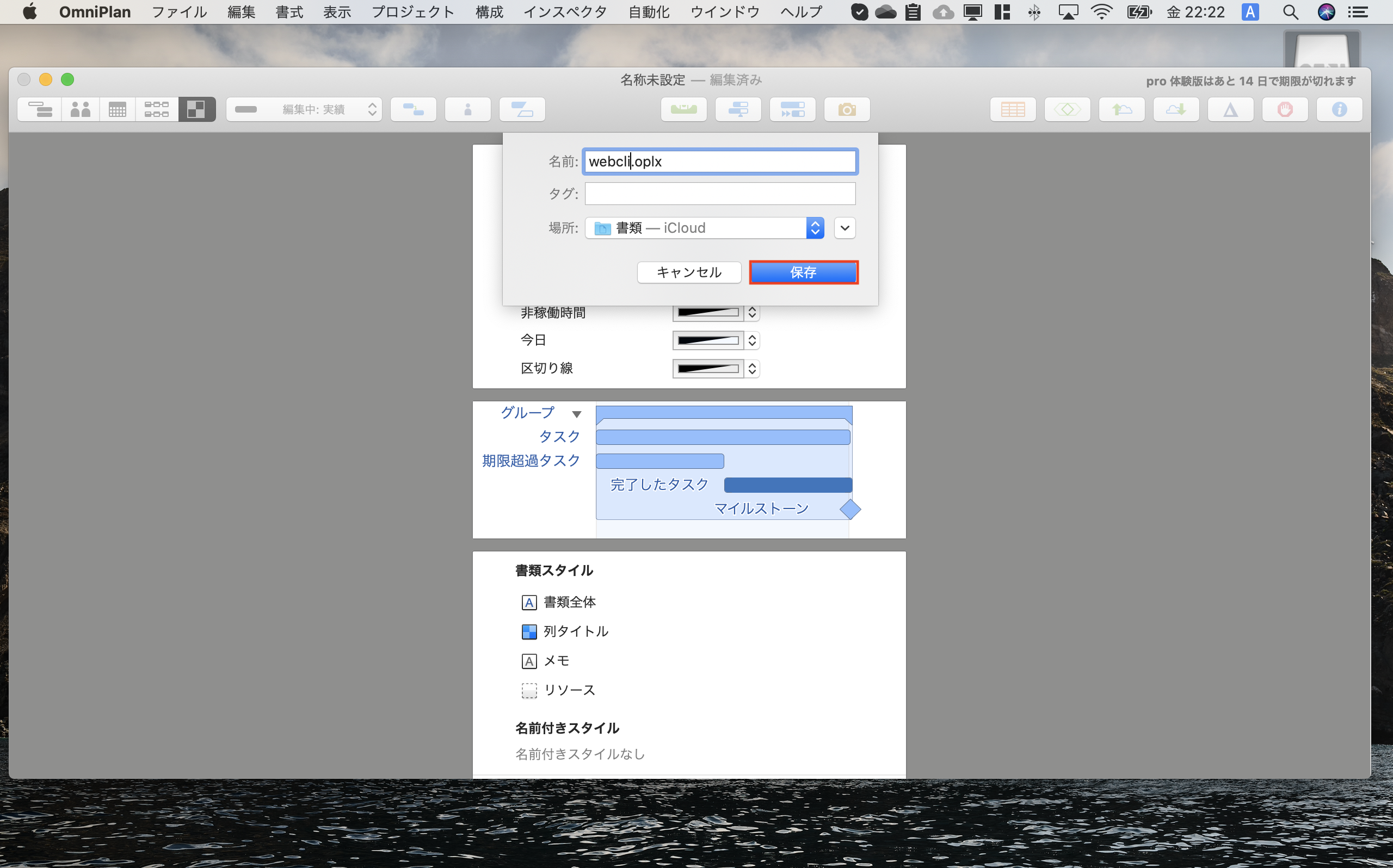みなさんは、仕事で様々なプロジェクトを同時並行的に行っていると思います。そして、こうしたプロジェクトを管理する上でどのタイミングでの仕事が必要など混乱することはありませんか?今回、紹介します「OmniPlan(オムニプラン)」では、プロジェクトの進行を視覚化し、管理、および簡易化することができるMacのプロジェクト管理ツールです。
OmniPlanの使い方
インストール
まず、「OmiPlan」のホームページに行きましょう。そこで、「Download」を選択しましょう。すると、OmniPlanの実行ファイルがダウンロードすることができます。
OmniPlanの実行ファイルをダウンロードした後、実行しましょう。すると使用許諾契約のポップが現れるので「同意します」をクリックします。
次に、「OmniPlan」をアプリケーションフォルダに入れましょう。するとアプリケーションにOmniPlanが登録されます。
次にアプリをクリックすると以下のポップが現れるので「開く」をクリックしましょう。
すると、OmniPlan for Macが現れるので「使い始める」をクリックします。すでにアプリを購入した人は「ロック解除」をしましょう。以上で、インストールは終了です。
ガントチャートを作成する
OmniPlanを実行すると下記の表示が出てきます。そこで「task1」について自分のプロジェクトの名前を編集しましょう。今回は、変更せずに使用してみます。
次に、タスクの期間を選択しましょう。タスクの期間をドラッすることで自分の選択する日時にタスクを触れることができます。
また、次にタスクの期間の伸長をすることができます。1日に留まらない場合は右側をドラッグしましょう。お好みの期間に伸ばすことができます。
次に他のタスクも下に作成することができます。お好みに応じてタスクを追加していきましょう。
次に、プロジェクト自体の進捗についても設定することができます。棒グラフをクリックして右にドラッグすると進捗状況を設定することができます。
タスクを他のタスクとつなげることもできます。棒グラフの先を伸ばして他のタスクの棒とつなげてみましょう。
また、左上のアクションでカレンダーが描かれたのボタンを押してみましょう。すると、時間毎に区切られたリストがあら割れます。
次に、その右隣のマインドマップのようなネットワークが描かれたボタンをクリックしましょう。すると、タスクがマインドマップ調のネットワークのかたちで現れます。変更するときはそれぞれのボックスを編集してみましょう。
次に、さらに右隣の白黒のボタンを押してみましょう。すると各プロジェクトの設定を編集することができます。具体的にはテキストや背景の色などを設定することができます。
次に真ん中のボタンをクリックすると、スケジューリングについて設定することができます。
次に、OmniPlanの環境設定をしてみましょう。メニューの「環境設定」をクリックして「環境設定」を選びましょう。
すると、「一般環境設定」の画面が出てきます。一般で気になる動作をしたいときは変更してみましょう。
次にファイルを保存しましょう。メニューバーの「ファイル」を選択して「保存」をクリックしましょう・
すると、保存の画面が現れます。「名前」のボックスにご自分のお好みの名前を記載して、保存場所を設定して「保存」をクリックしましょう。すると、Omniplanの設定内容を保存することができます。使用方法は以上です。
OmniPlanの価格
OmniPlanの通常版の価格ですが、Mac版では$199.99ドルかかります。iOS用のデバイスでは$99.99ドルかかります。また、他の多くの人と共有したりより細かい設定をすることができるプロ版がありますが、プロ版のMac版は399.99ドルで、iOS用は199.99ドルかかります。試用版は14日間無料で試用することができるので興味ある人は無料期間で試してみるといいでしょう。
OmniPlanの制限
Mac版とiOS版のみとなります。OmniPlan for Macは Mac App Store のほか、The Omni のホームページから直接ダウンロードすることも可能です。また、OmniPlan for iOS は、すべての iOS デバイスで使え App Store から入手できます。OmniPlan for Mac には OS X Yosemite が必要であり、OmniPlan for iOS には iOS 9 が必要です。Windows版はありません。
OmniPlanのサイト情報
URL:https://www.omnigroup.com/omniplan/
運営者:The Omni Group
OmniPlanの評判
レビューを書く | |
まだレビューはありません。最初のレビューを書いてみませんか?